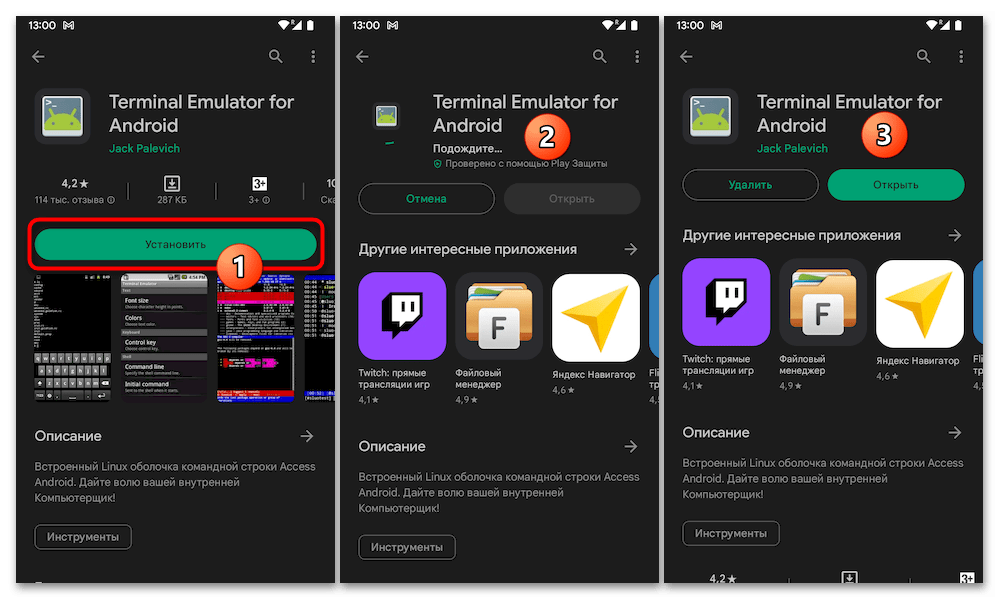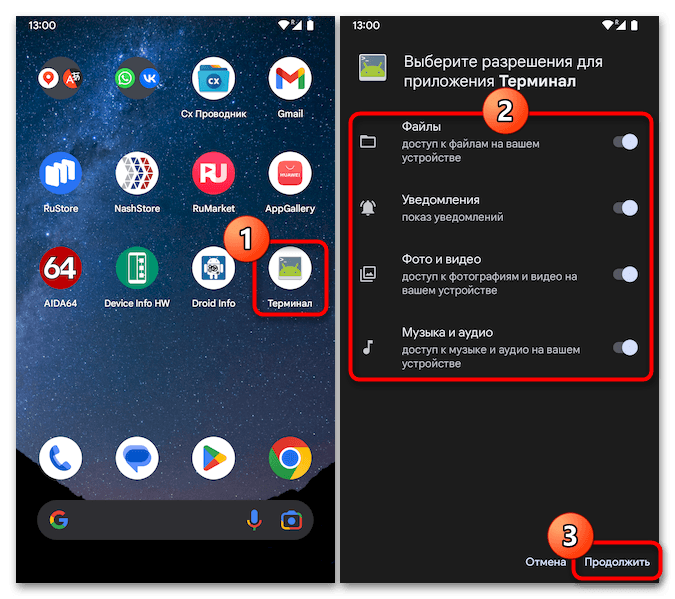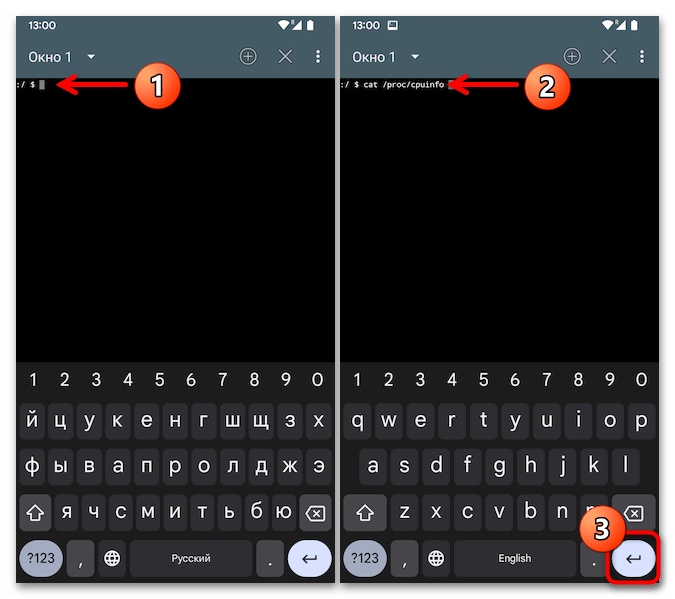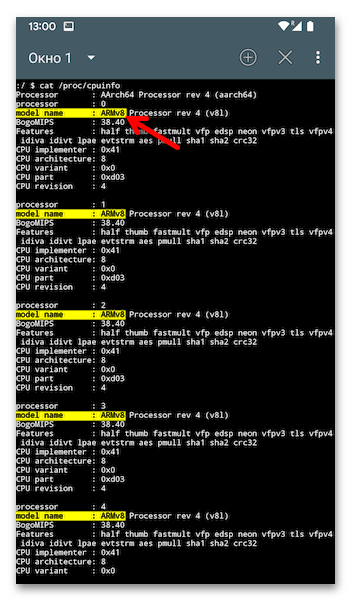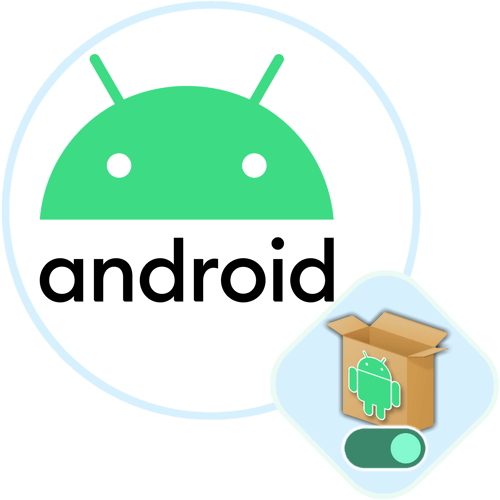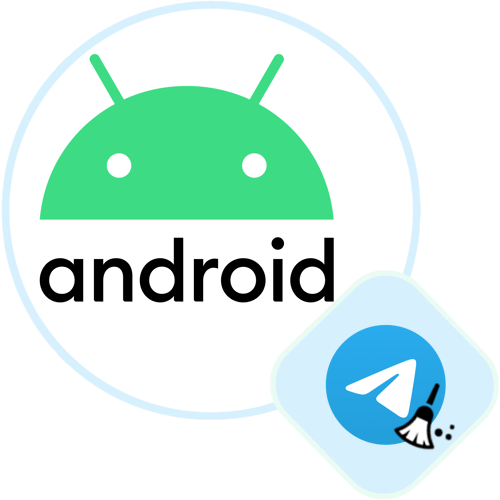Зміст
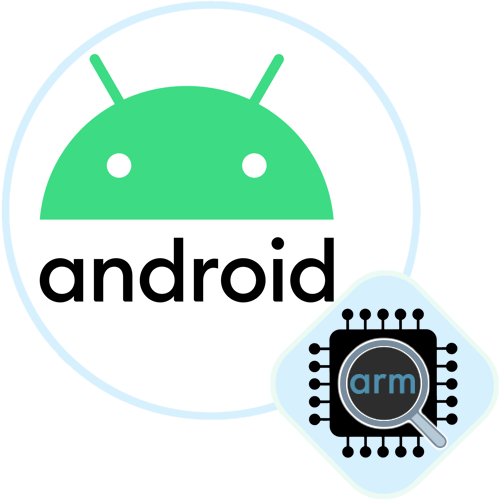
У більшості випадків під питанням «як дізнатися ARM на Android» мається на увазі необхідність отримання інформації про підтримку системою певного типу APK-файлів &8212; установників додатків. На момент написання цієї статті поширеними є два варіанти таких файлів: для архітектури «arm64-v8a» і «armeabi-v7a» , і саме про визначення версії архітектури ARM (а по суті, &8212; версії підтримуваного процесором девайса набору інструкцій (ABI)) в зазначеному аспекті піде мова далі.
Читайте також: визначаємо процесор Android-пристрої
Спосіб 1: Софт для тестування Android-девайсів
Найбільш ефективний і точний метод з'ясування характеризують ARM-архітектуру процесора Android-пристрої відомостей передбачає використання одного з спеціалізуються на вирішенні подібних завдань додатків. Таких засобів існує безліч, а далі описано, як отримати в своє розпорядження і задіяти ті з них, які показують значення шуканого в нашому випадку параметра явно.
Варіант 1: AIDA64
- Переходимо за посиланням вище з &171;досліджуваного&187; Android-пристрої, &8212; це відкриє сторінку софта AIDA64 в Гугл Плей Маркеті. Тапа по кнопці»встановити" , чекаємо, поки додаток скочується і буде встановлено.
- Далі натискаємо»відкрити" на сторінці кошти в магазині, або ж виходимо з Google Play Маркета і запускаємо додаток AIDA64 з тепер доступного на " домашньому екрані» та / або в «Меню додатків» Android ярлика.
- C головного екрану АІДА64 переходимо в розділ " ЦП» ( " центральний процесор» ) і далі дивимося на Значення четвертого за рахунком параметра " набори інструкцій» у відображеному списку: 64-bit ARMv8-A , що є синонімом позначення arm64-v8a ; або 32-bit ARMv7 & 8212; те саме, що і armeabi-v7a .
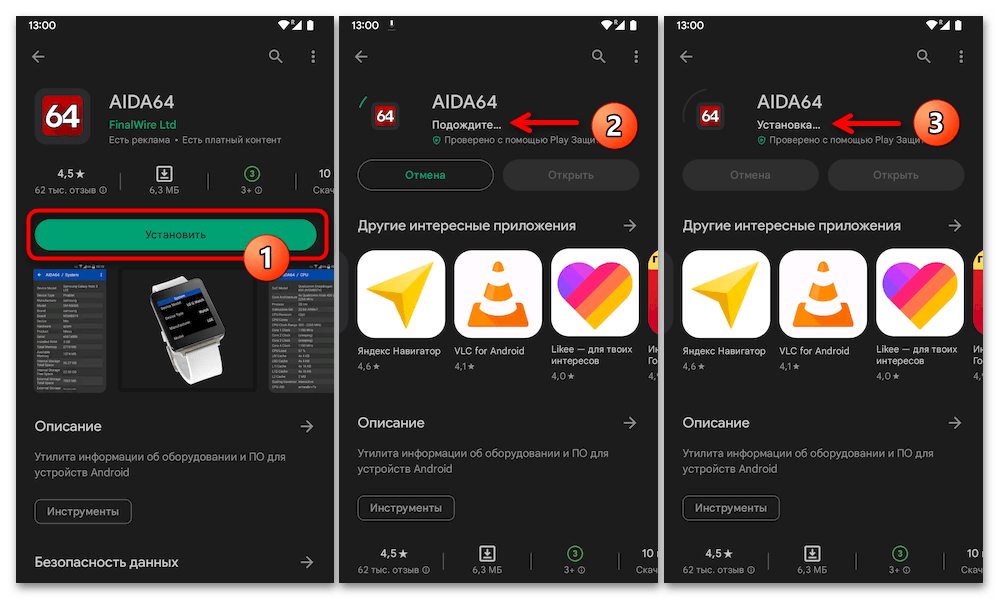
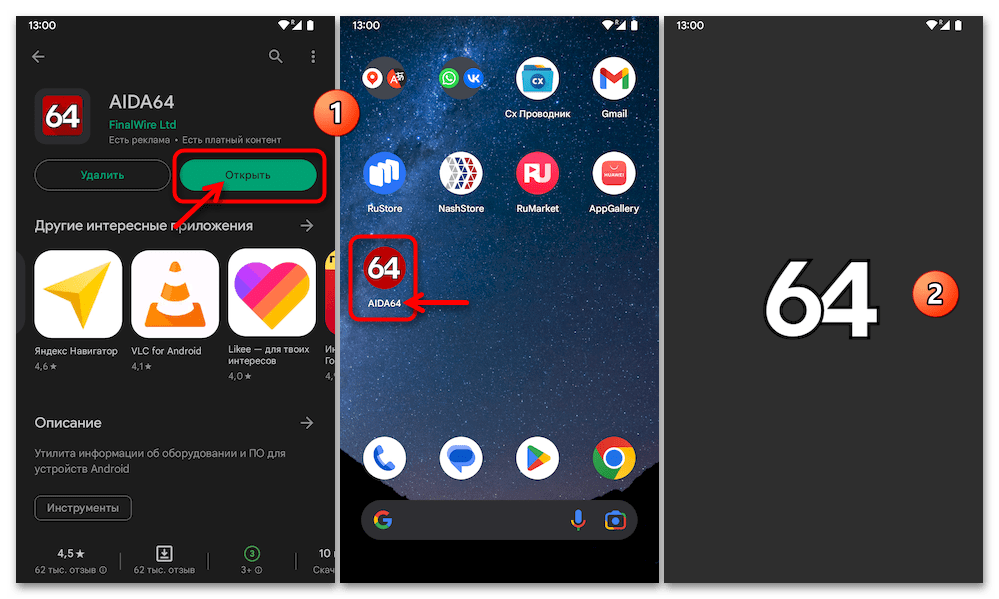
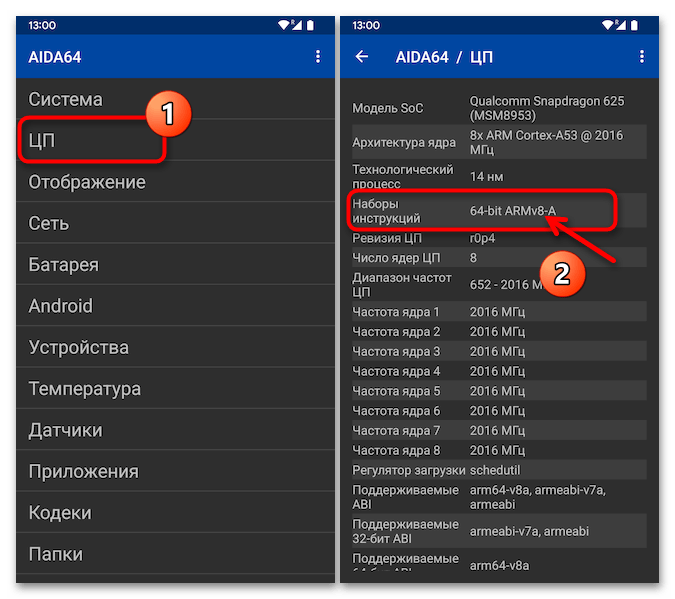
Варіант 2: Device Info HW
- Відкривши посилання вище на Android-девайсі, переміщаємося в Магазин додатків від Google, встановлюємо Device Info HW C Його відобразилася в каталозі сторінки.
- Запускаємо засіб, торкнувшись»відкрити" на його сторінці в Гугл Плей Маркеті або натиснувши на іконку «Device Info HW» у переліку доступних з пристрою додатків.
- Тапом по відповідному пункту в меню вгорі головного екрану програми переміщаємося на його вкладку " ЦП» ( " центральний процесор» ). Далі, в переліку характеристик soc поточного девайса шукаємо пункт «ABI» & 8212; його значення є шуканою в нашому випадку версією ARM: armeabi-v7a або arm64-v8a .
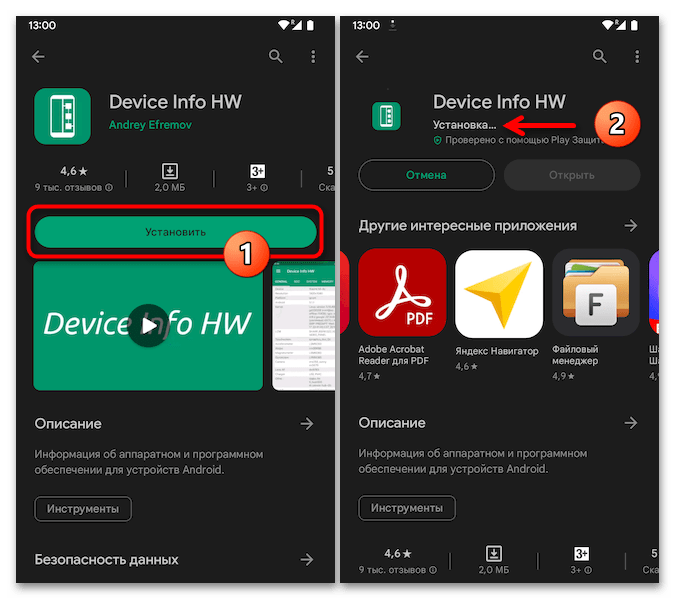
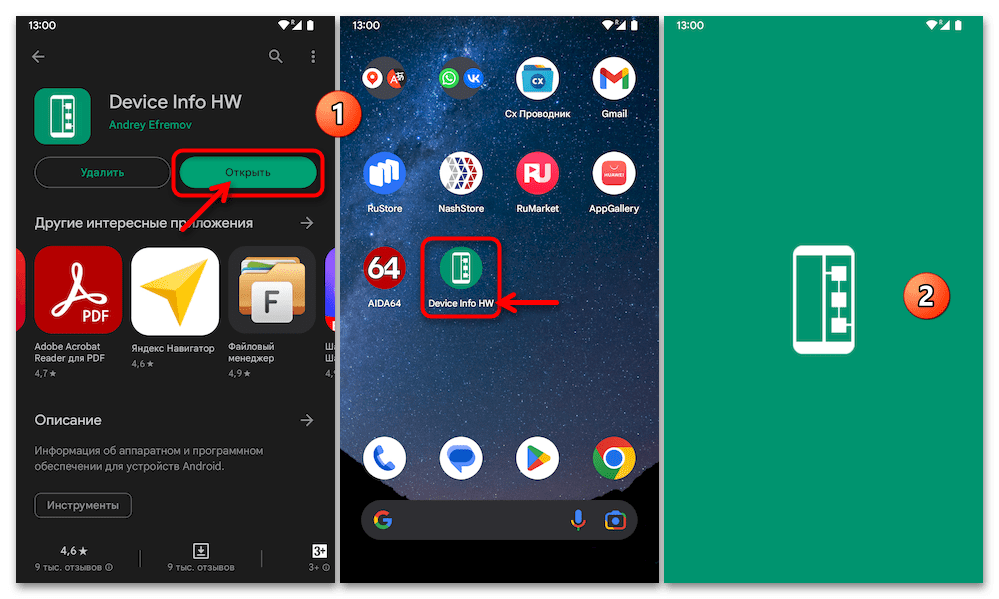
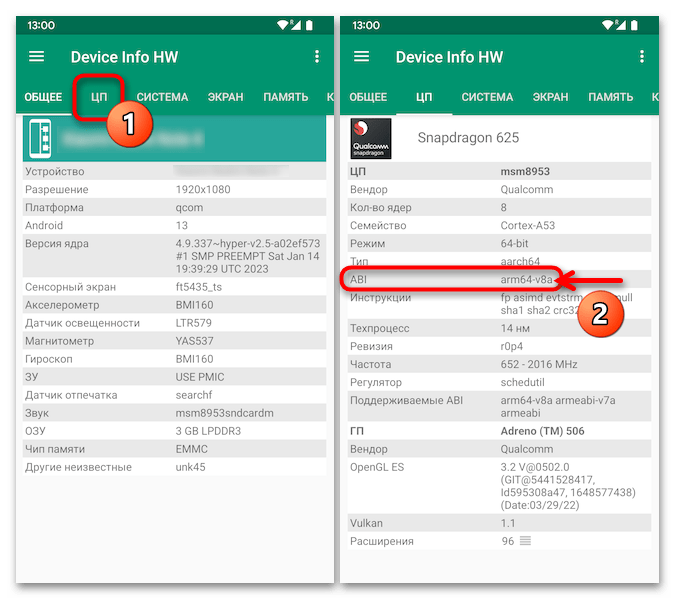
Варіант 3: Droid Hardware Info
- За аналогією з представленими вище в цьому матеріалі інструментами для з'ясування технічних характеристик Android-девайса відкриваємо посилання на сторінку Droid Hardware Info в Google Play Маркеті, встановлюємо,
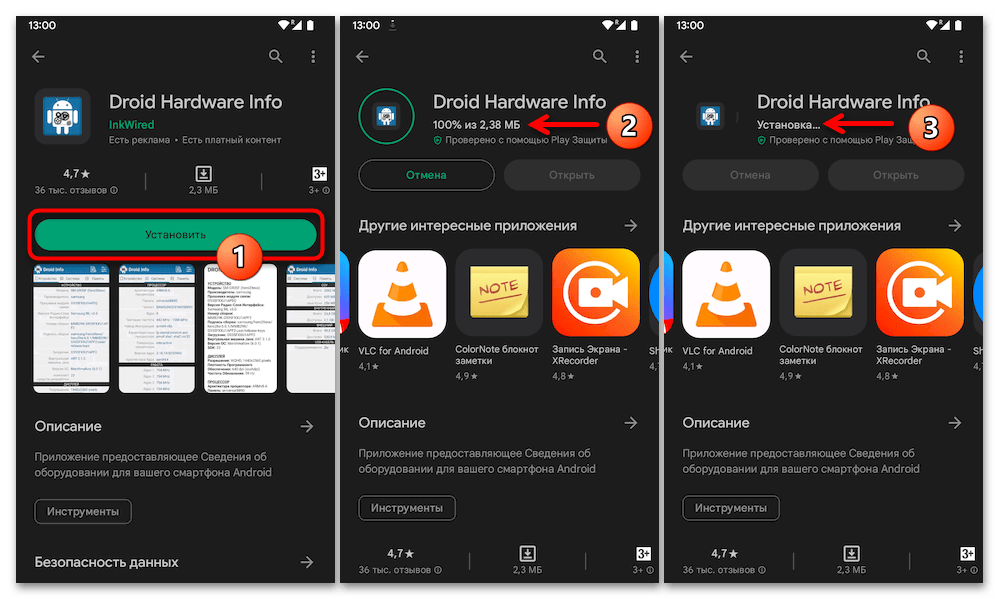
І потім запускаємо додаток.
- Тапа »ОК" у відображеному після першого відкриття Droid Hardware Info вікні " Що нового» . Далі софт "попросить" надати дозволи на доступ до камери і внутрішньої пам'яті смартфона/планшета – видаємо за бажанням, для вирішення поточного завдання, тобто визначення версії ARM, це не потрібно.
- З головного екрану «Droid Info» переходимо в розділ «Система» , де цільової в нашому випадку є категорія »процесор" &8212; дивимося на Значення демонстрованого в ній параметра " Набір Інструкцій» .
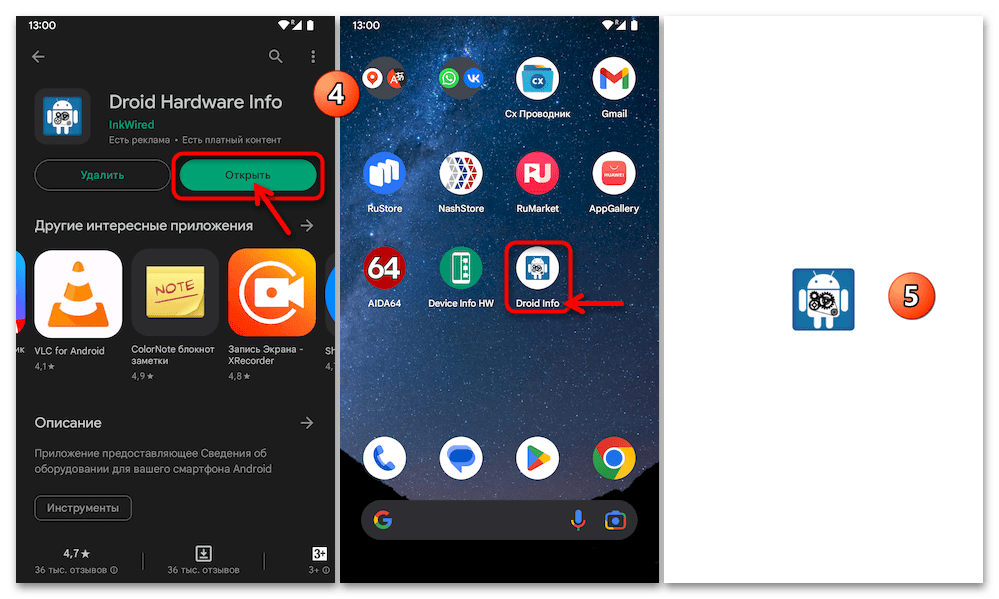
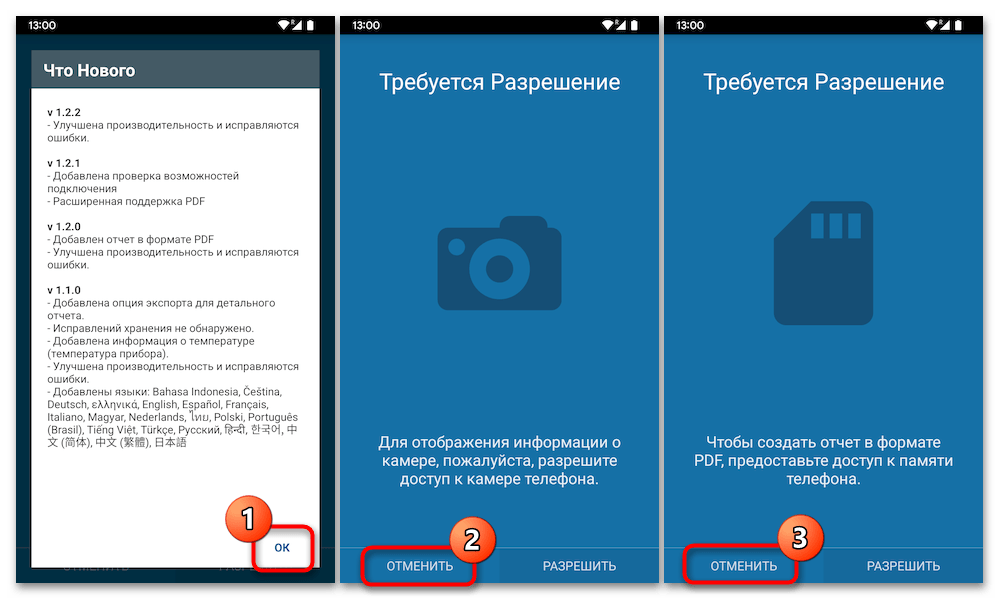
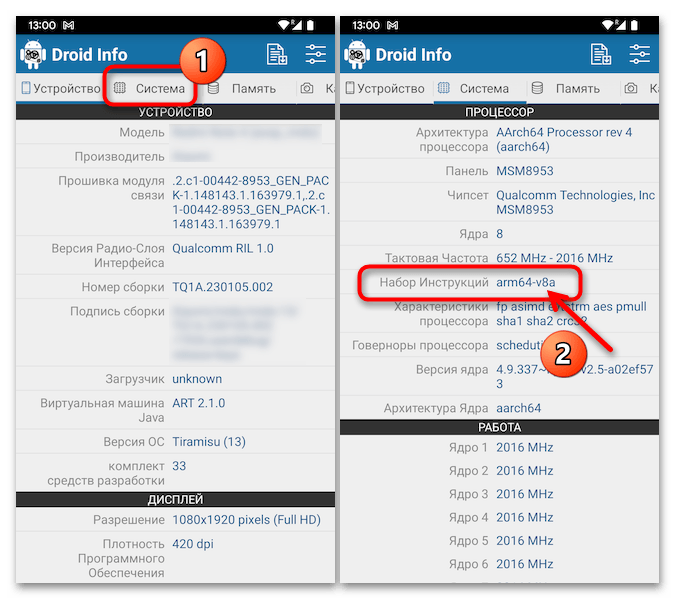
Спосіб 2: Telegram
Наступний спосіб визначення версії архітектури ARM (ABI) на Android-девайсі швидше слід віднести до категорії лайфхаків. Насправді, описаний нижче підхід є найбільш швидким і простим рішенням задачі з заголовка цієї статті, але доцільним його використання можна вважати тільки на тих пристроях, де додаток Телеграм вже є і використовується (тобто спеціально, лише з метою з'ясування єдиної характеристики soc пристрою, завантажувати месенджер і реєструватися в ньому особливого сенсу немає).
- Відкриваємо Telegram для Android, тапом за трьома рисками вгорі зліва екрану викликаємо головне меню програми.
- Далі переміщаємося в»Налаштування" месенджера, перегортаємо відобразився на екрані перелік розділів його параметрів і функцій до самого кінця.
- В останній секції головної сторінки налаштувань Telegram демонструються дані про поточну збірці його додатки, а останнім значенням в перераховує їх записи вказана версія ARM (по суті, і софта і девайса одночасно): arm64-v8a або armeabi-v7a .
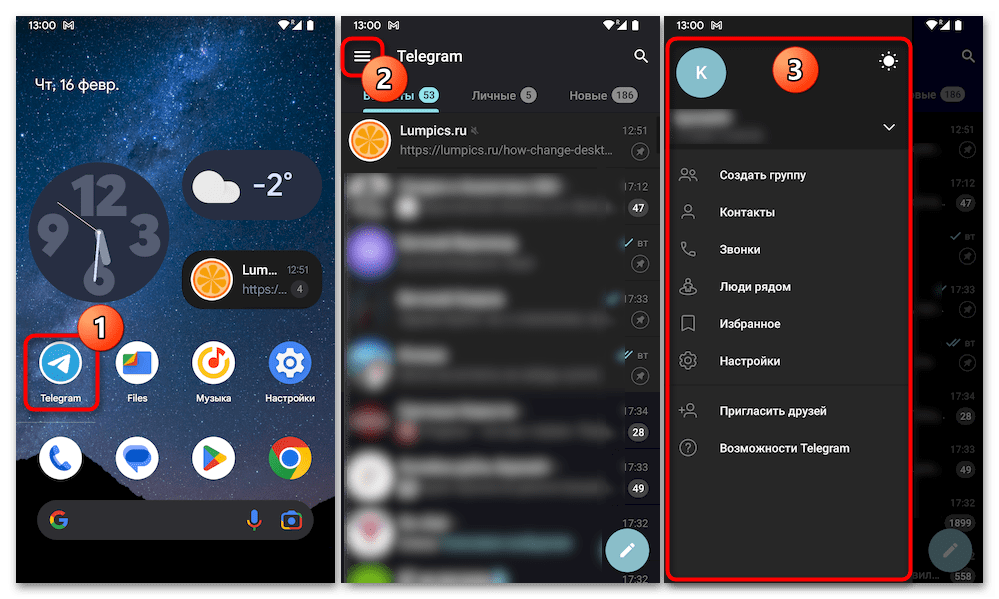
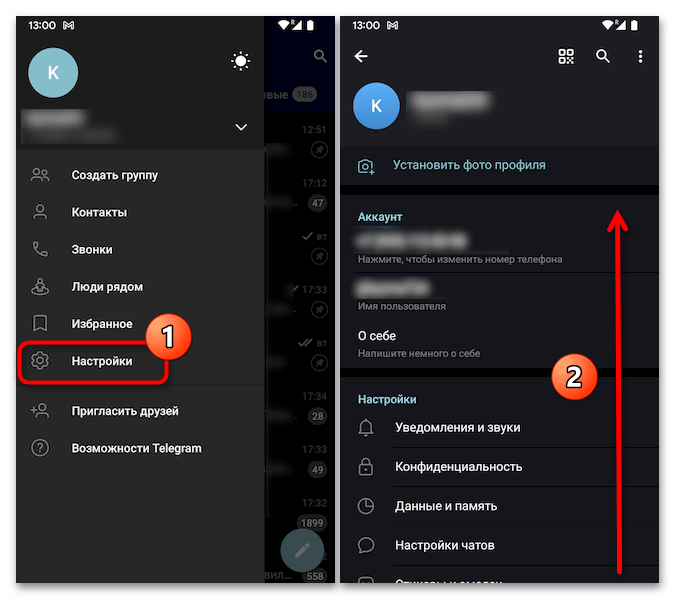
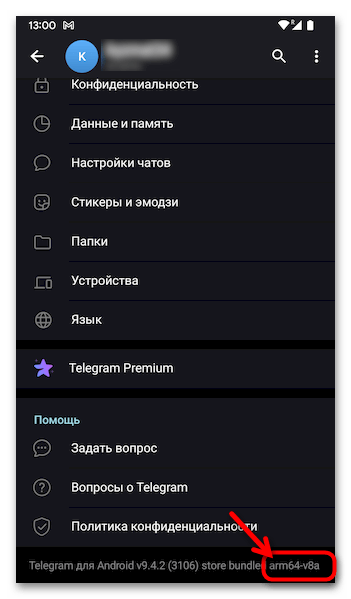
Спосіб 3: Емулятор Терміналу
Ще один доступний в Android шлях до отримання даних про архітектуру ARM, включаючи шукану нами характеристику, полягає в прочитанні містить інформацію про ядра процесора пристрою системного файлу cpuinfo . Реалізується це шляхом запуску термінальної команди.
- Переходимо за посиланням вище і встановлюємо додаток, що дозволяє виконувати Термінальні команди на Android-девайсах, з каталогу мобільного софта від Google.
- Запускаємо «Термінал» , видаємо необхідні для його роботи дозволу.
- Пишемо в &171;терміналі&187;
наступну команду, після чого натискаємо
«Enter»
на віртуальній клавіатурі девайса:
Cat /proc/cpuinfo - Результатом виконання команди стане відповідь терміналу у вигляді перерахування характеристик кожного процесорного ядра пристрою. Дивимося на пункт «model name» блоку параметрів будь-якого ядра CPU-це і є шукане нами позначення версії архітектури ARM ( ARMv8 або ARMv7 на переважній більшості відносно сучасних Android-пристроїв).